Nintendo SwitchのJoy-ConやProコンにキーボードやマウスイベントを割り当て左手デバイスに出来るmacOS用キーマッピングツール「JoyKeyMapper」がリリースされています。詳細は以下から。
![]()
昨日、PlayStationのDUALSHOCKシリーズやXbox 360/Oneコントローラーなどのゲームパッド(コントローラー)にキー入力やマウスの移動、スクロール、イベントをマッピングし、Macを操作できるようにする「Gamepad Mapper」や「Joystick Mapper」を紹介しましたが、これとは別に、Nintendo SwitchのJoy-Con/Proコントローラーにキーボードやマウス操作をマッピングできるオープンソースのユーティリティ「JoyKeyMapper」というアプリがリリースされているそうです(コメント欄でのご指摘ありがとうございます)。
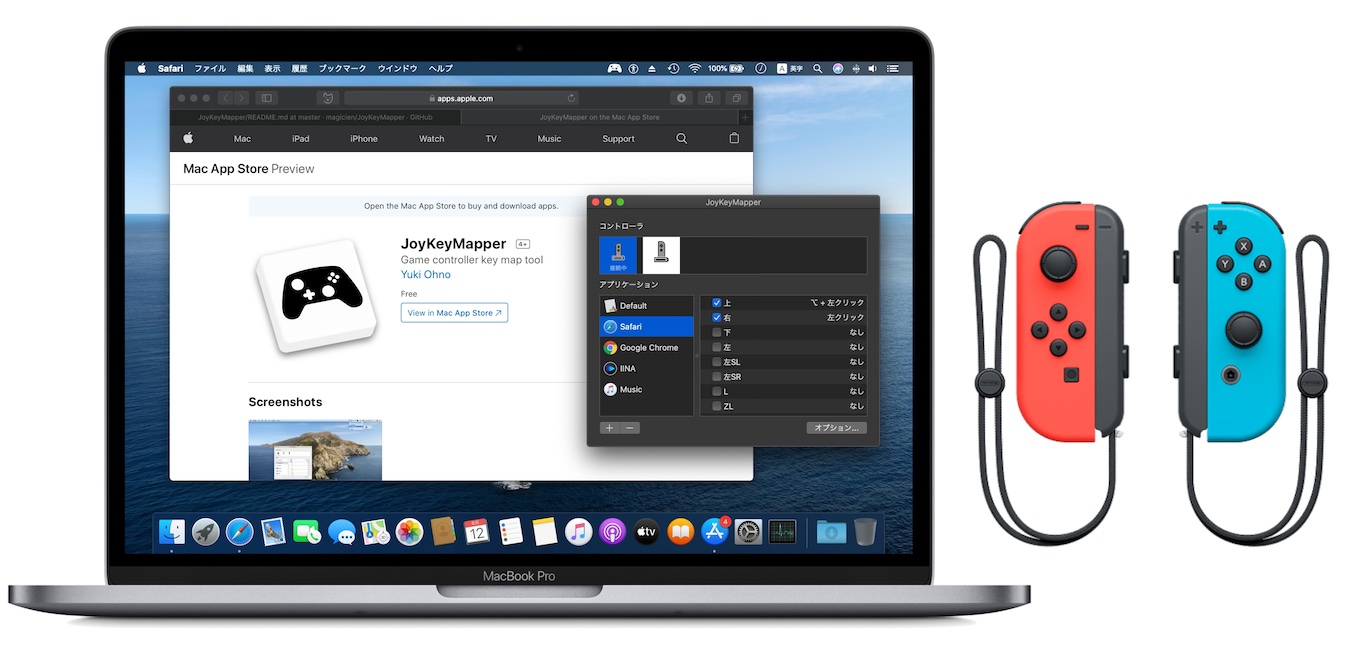
JoyKeyMapper allows you to use your game controller as a keyboard or a mouse.
You can set the different key mappings for each application. You can also check the battery level of your controller.JoyKeyMapper – Mac App Store
JoyKeyMapper
JoyKeyMapperはYuki Ohnoさんが新たに公開したNintendo Joy-Con/Proコントローラー専用のキーマッパーで、システム要件はmacOS 10.14 Mojave以上となっており、ソースコードはGitHub、アプリはMac App Storeで無料で公開されています。
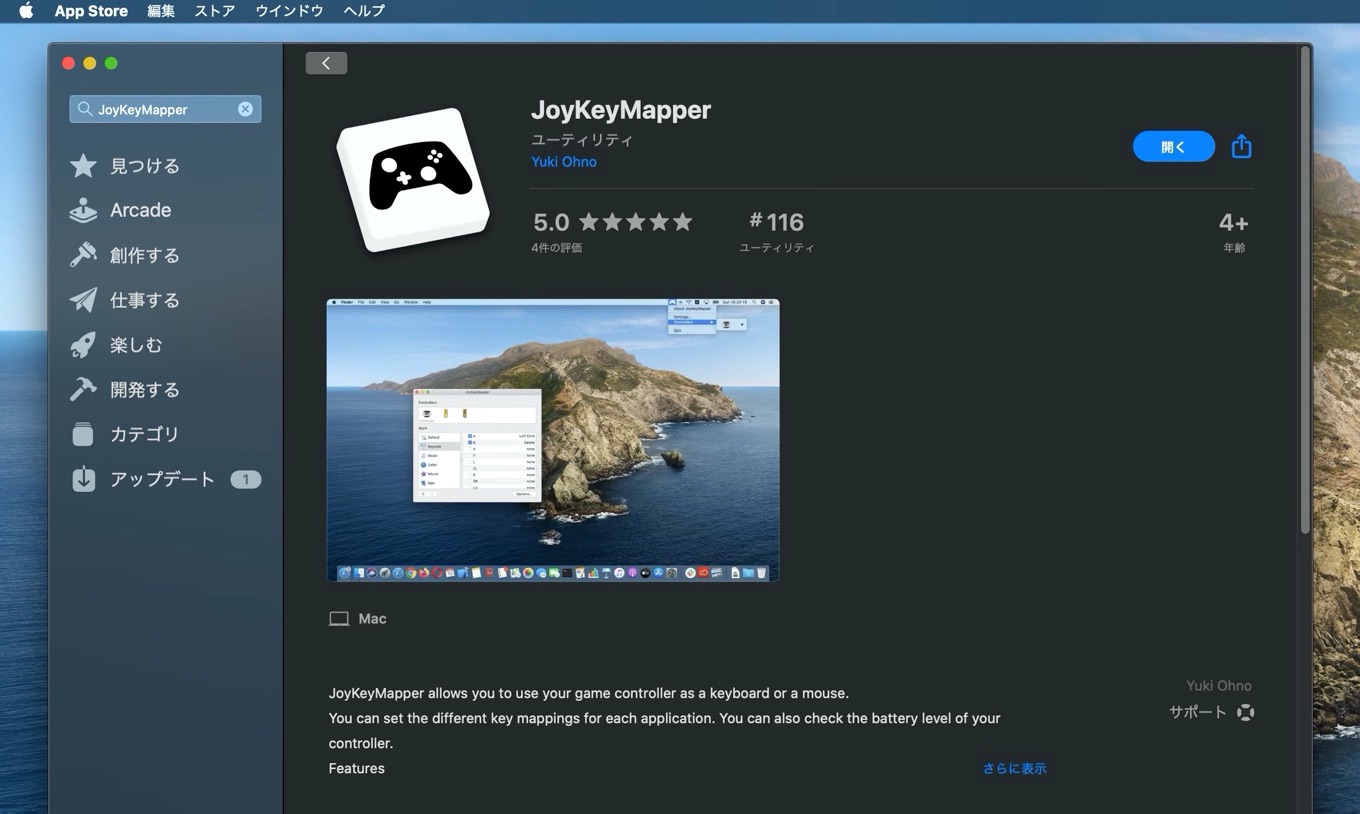
Joy-ConをMacに接続する方法は、Joy-ConをSwitchから取り外し、SL/SRやインジケータの間にある各コントローラーのシンクロボタンを長押しした状態で、macOSのシステム環境設定 → [Bluetooth]パネルに表示されるコントローラーを[接続]するだけで、
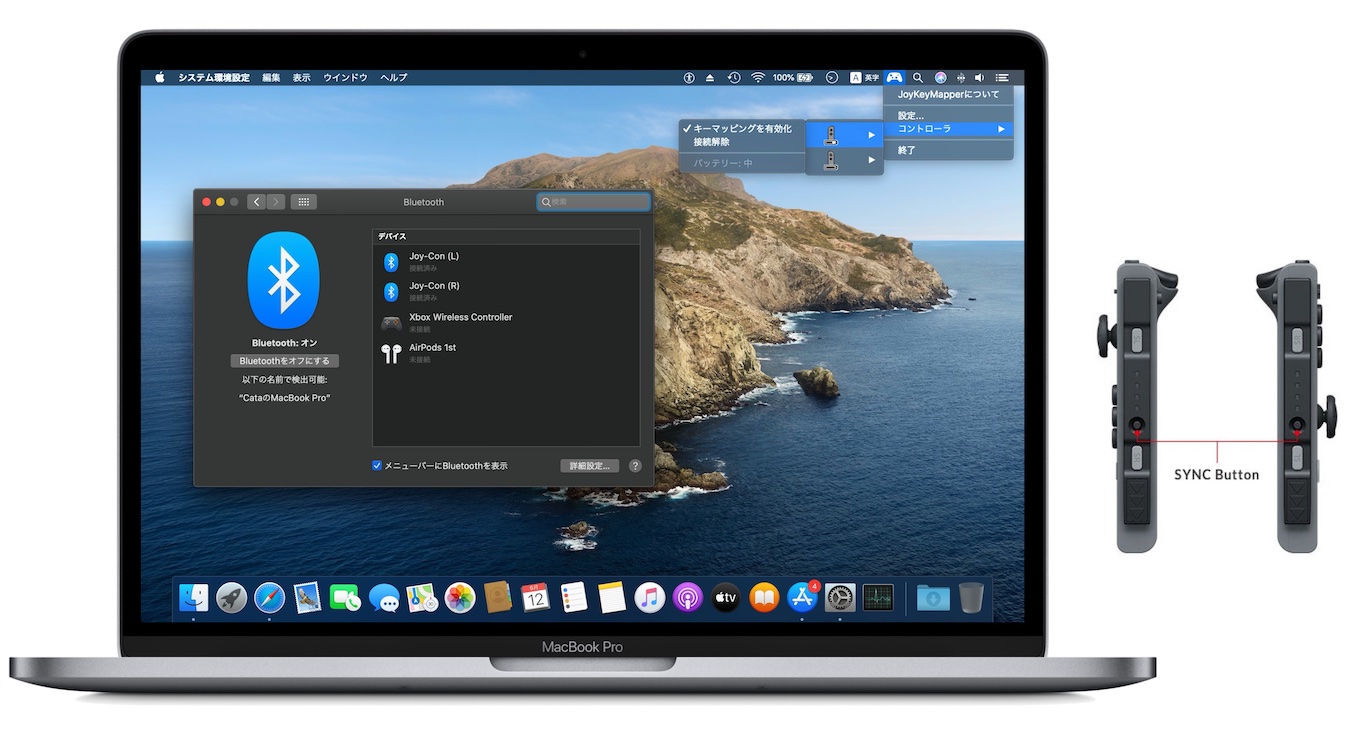
MacとJoy-Conをペアリングした状態でJoyKeyMapperを起動すると、接続したコントローラーがJoyKeyMapperに表示され、Defaultまたは各アプリケーションごとにキーボードやマウス操作のマッピングを行うことが出来るようになります。
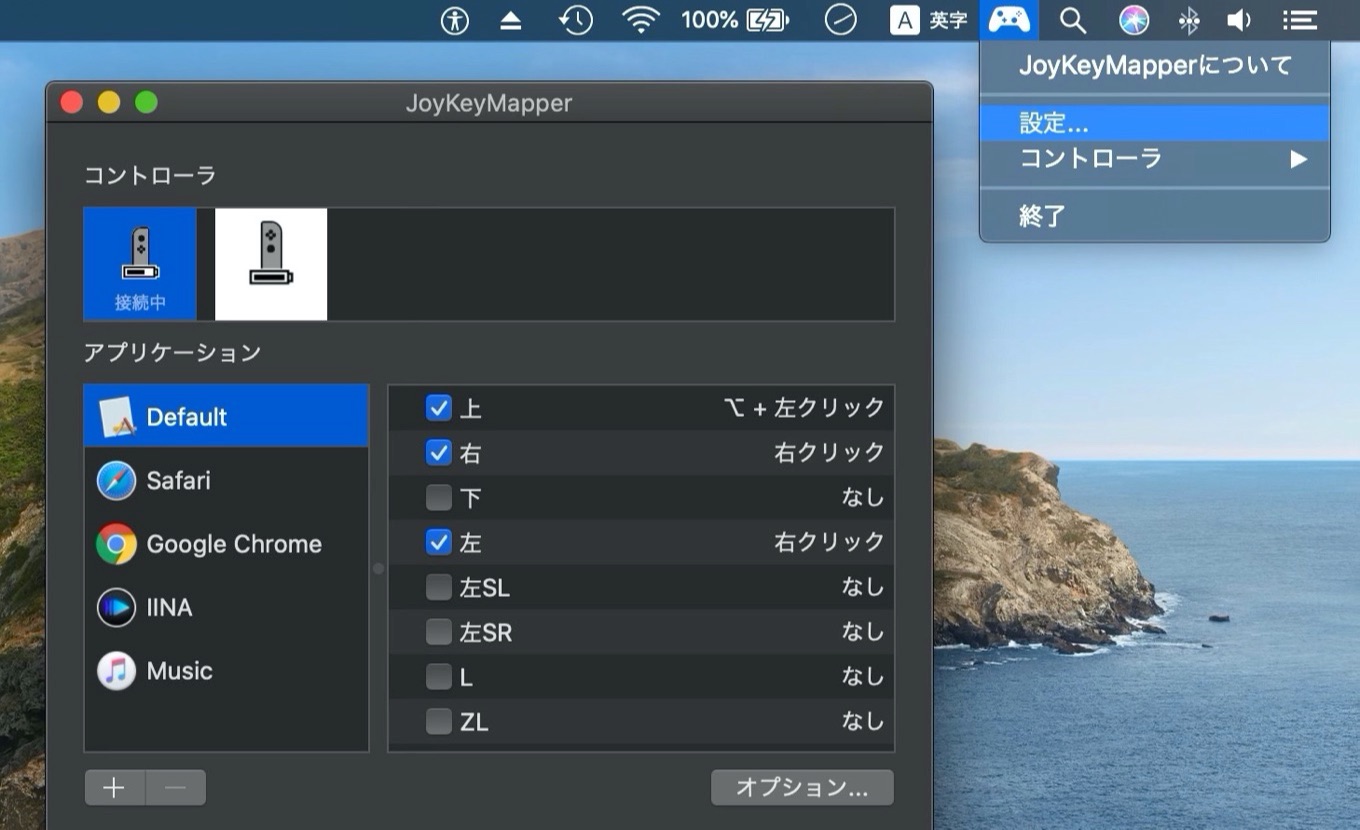
キーのマッピングは設定ウィンドウ左下の[+]ボタンでアプリを追加し、そのアプリだけのキーマッピングを設定することが可能で、十字キーやLR、ZLR、SLR、Capture/Home、+/-に加えて、左右のスティックキーをマウス/マウスホイールとして設定できる他、Joy-Conの接続やバッテリー状態の通知もオプションでON/OFFすることが出来ます。
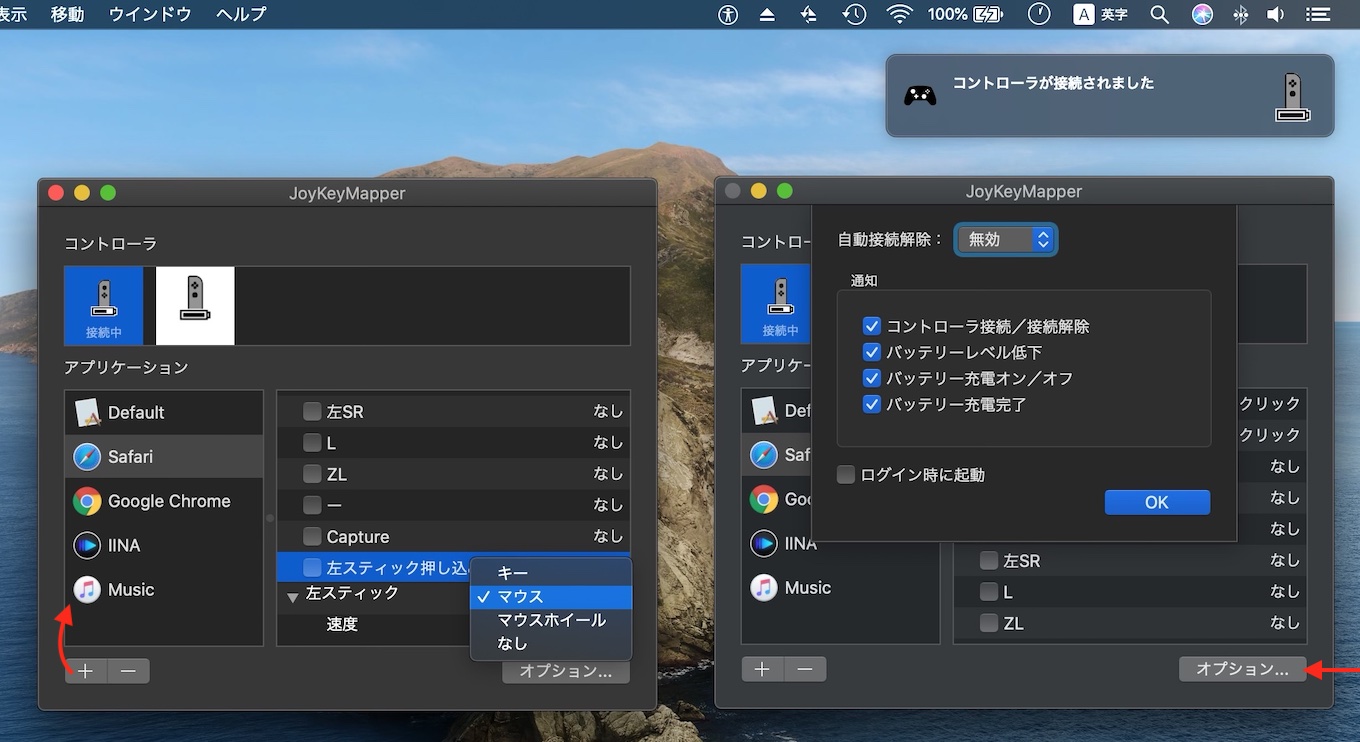
JoyKeyMapperはmacOSの制御を行うため、キーマッピングを設定しようとするとアクセシビリティの許可を求められるので、以下の警告が出た場合はシステム環境設定アプリの[セキュリティとプライバシー] → [アクセシビリティ]から「✅JoyKeyMapper」アプリを見つけてアプリにコンピュータの制御を許可してやって下さい。
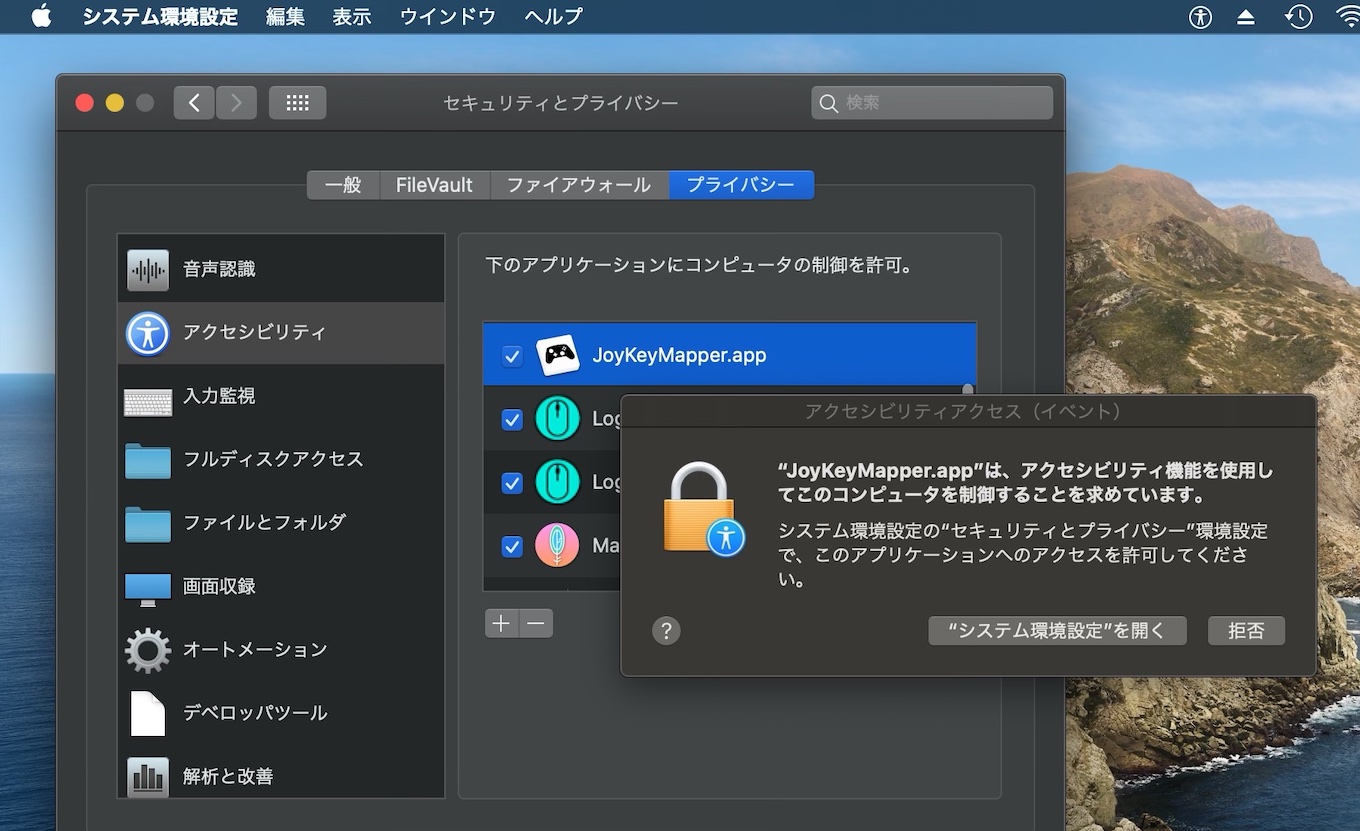
後は、利用するアプリにあわせてキーマッピングを設定すれば、Joy-ConでmacOSやアプリの操作ができるので、ジョイスティックが常に動いてしまう状態(いわゆるドリフト問題)になり不要になったJoy-Conをお持ちの方は、Macの左手デバイスとして活用してみて下さい。
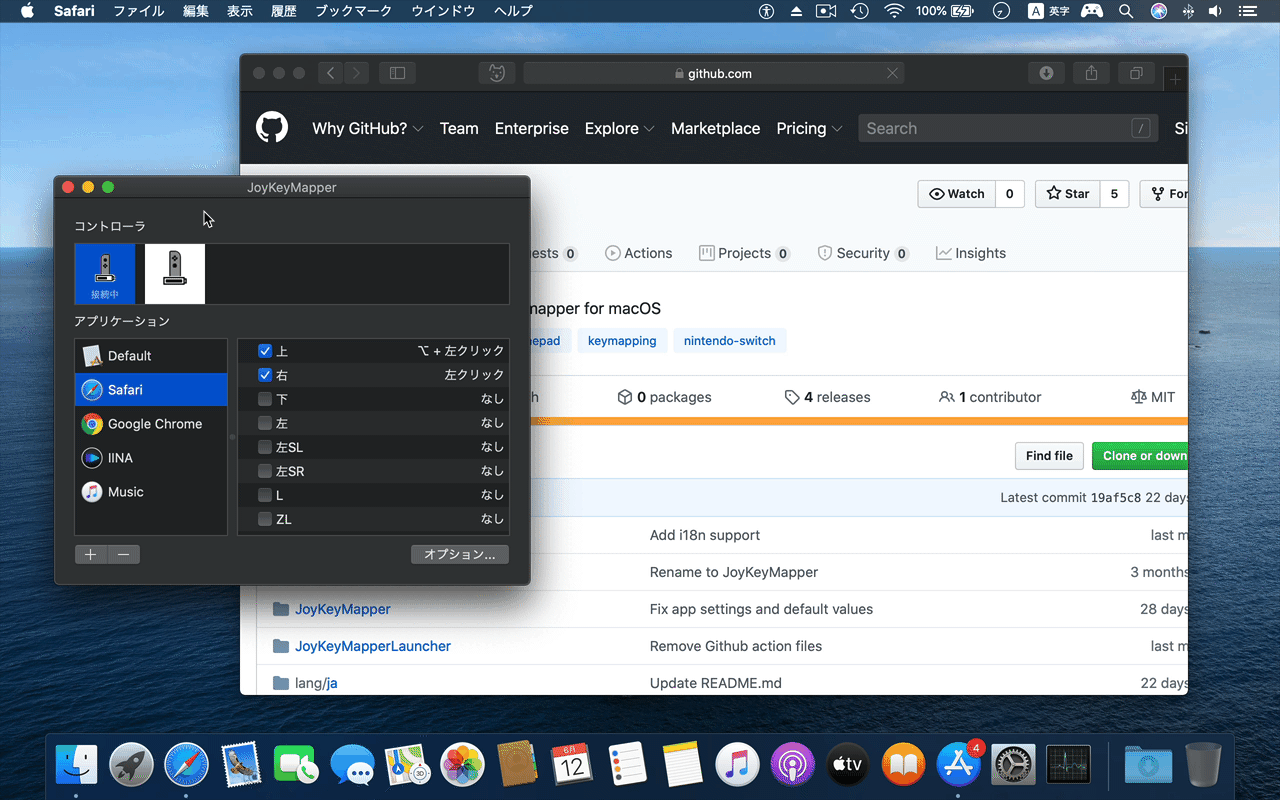
- JoyKeyMapper – Mac App Store
- 【任天堂純正品】Joy-Con (L) ネオンレッド/ (R) ネオンブルー – Amazon.co.jp
- magicien/JoyKeyMapper: Nintendo Joy-Con/ProController Key mapper for macOS – GitHub
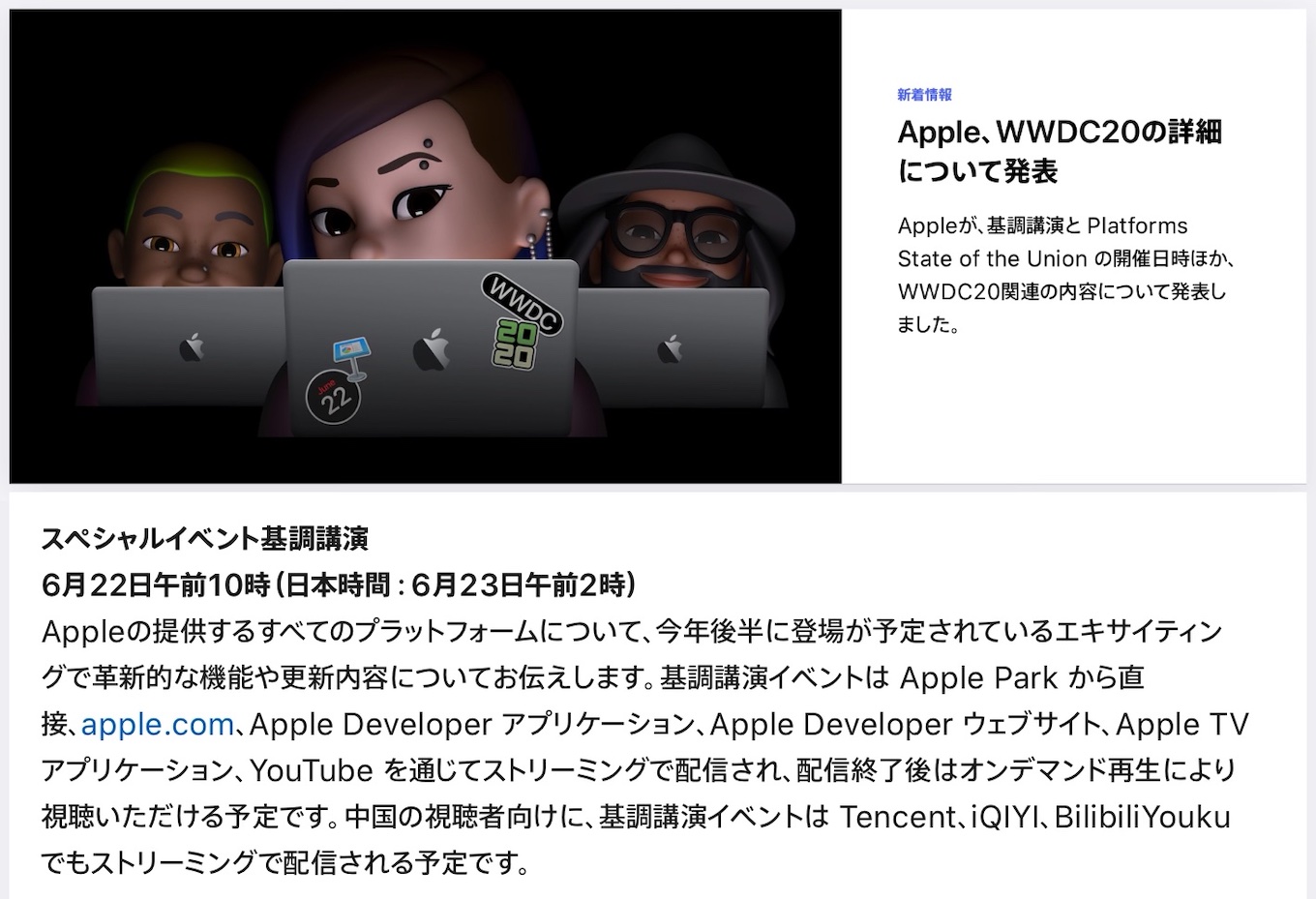

コメント